Pokud jste před několika měsíci společně s námi sledovali představení nejnovějších iPhonů 12, tak vám určitě neunikla informace o formátu ProRAW. O tom se Apple konkrétně zmínil ve spojitosti s iPhone 12 Pro (Max), každopádně po vydání těchto jablečných telefonů o něm bylo spíše ticho po pěšině. Zmíněný formát, určený pouze pro vrcholná „Pročka“, totiž nebyl ihned k dispozici a kalifornský gigant jej přidal až v jedné z nedávných aktualizací iOS. Fotosoustavy nejnovějších iPhonů 12, potažmo jejich výsledky, jsou doslova dech beroucí, avšak možnost pořizovat na telefonu fotografie ve formátu ProRAW fotografům otevírá nespočet dalších možností. Co to tedy vlastně formát ProRAW je a měli byste si jej aktivovat? Všechno tohle a ještě více se dozvíte v následujících řádcích.
Mohlo by vás zajímat

Co je to Apple ProRAW?
Formát ProRAW je svým způsobem pouze jablečný název pro formát RAW – Apple i v tomto případě udělal z běžné věci něco svého a „originálního“. Co se týče formátu RAW, tak ten je naprosto ideální pro většinu fotografů, kteří si se snímky chtějí vlastnoručně vyhrát v postprodukci. Pokud pořídíte fotografii ve formátu RAW, tak nedojde k žádným dodatečným úpravám a snímek se pořídí přesně takový, jaký je. Jestliže na iPhonu pořídíte snímek do klasického formátu JPG, tak se senzor a software pokusí o okamžitou úpravu fotografie tak, aby vypadala lépe. A přesně tohle se v případě formátu RAW neděje, takže má fotograf větší prostor pro provedení vlastních úprav. Kromě toho se do RAW souboru ukládá o mnoho více dat, než v případě JPG – právě díky těmto datům jsou rozsáhlé úpravy možné.
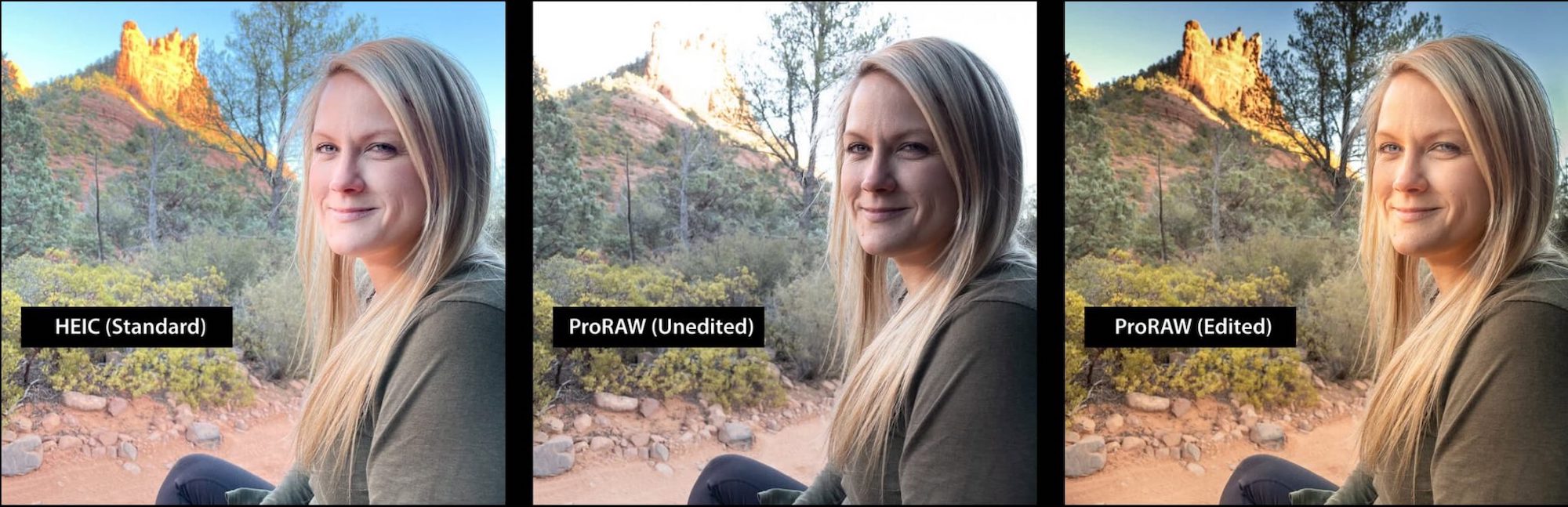
Jaké iPhony umí ProRAW?
Jak už jsem nakousl v úvodu, tak pořizování snímků do formátu RAW nativně umí jen letošní vrcholné modely. To znamená, že si ProRAW můžete aktivovat prozatím jen a pouze na iPhone 12 Pro a iPhone 12 Pro Max. Levnější iPhony 12 a 12 mini touto možností nedisponují. Jestliže vrcholné „Pročko“ vlastníte, tak musíte mít nainstalovaný iOS 14.3 a novější – na starších systémech není focení do ProRAW k dispozici. Kromě toho pak potřebujete také opravdu mnoho místa v úložišti. Fotografie ve formátu RAW, vzhledem k většímu množství pojmutých dat, zabírá zhruba dvakrát více místa, než klasická fotografie ve formátu JPG. Konkrétně se uvádí, že jedna RAW fotografie, kterou vyfotíte iPhonem 12 Pro (Max), má okolo 25 MB. Současné vrcholné modely naštěstí už v základní konfiguraci nabízí úložiště o velikosti 128 GB, takže byste se do problémů dostat neměli. Jestliže však máte nainstalováno nespočet různých aplikací a neustále něco fotíte či točíte, tak rozhodně úložiště o velikosti 256 GB či 512 GB oceníte.
Aktivace funkce ProRAW
Jestliže splňujete veškeré výše uvedené podmínky, tak se můžete vrhnout do aktivace funkce ProRAW. Celý proces je opravdu jednoduchý, stačí pokračovat následovně:
- Prvně je nutné, abyste na vašem iPhone 12 Pro (Max) s iOS 14.3 a novějším otevřeli Nastavení.
- Jakmile tak učiníte, tak sjeďte o kus níže, kde lokalizuje a rozklikněte kolonku Fotoaparát.
- V rámci této sekce nastavení nahoře otevřete možnost Formáy.
- Nakonec stačí, abyste pomocí přepínače aktivovali možnost Apple ProRAW.
Výše uvedeným způsobem tedy na iPhonu aktivujete focení do režimu ProRAW. Pokud se nyní přesunete do aplikace Fotoaparát, tak si můžete vpravo nahoře všimnout nového tlačítka RAW. Pokaždé, když budete chtít do formátu RAW fotit, tak je nutné, abyste tímto novým tlačítkem funkci aktivovali, tedy aby ikona nebyla přeškrtnutá. Dobrou zprávou je, že díky této ikony můžete okamžitě focení do ProRAW (de)aktivovat a nemusíte zdlouhavě přecházet do Nastavení. Každá fotografie, kterou pak vyfotíte ve formátu RAW, bude mít v pravém horním rohu svého náhledu v nativní aplikaci Fotky malý tag RAW, díky čemuž ji lépe rozeznáte od těch klasických.

Úprava RAW fotografií
Pokud se vám povedlo vyfotit nějaký snímek ve formátu RAW, tak se nyní prakticky ve všech případech musíte vrhnout na úpravy. Apple v rámci aplikace Fotky nabízí různé editační nástroje, které samozřejmě můžete využít. Stačí fotku rozklepnout, a poté vpravo nahoře stisknout tlačítko Upravit. Zcela upřímně si ale s těmito nástroji vystačí jen začátečníci, kromě toho je pro většinu fotografů displej iPhonu na kvalitní úpravu fotografií relativně malý. Jestliže chcete RAW fotografii upravit opravdu profesionálně, tak k tomu budete potřebovat nějaký program na Macu či počítači. Mezi nejoblíbenější patří placený Adobe Lightroom, který osobně využívám již několik dlouhých let, a rozhodně se vyplatí do něj investovat. Zmíněný program, společně s Adobe Photoshop, pořídíte v rámci plánu Digitální fotografie opravdu velmi levně. Bezplatnou alternativou je poté například aplikace darktable.
Více o profi focení iPhonem se dočtete v tomto sedmidílném seriálu:
Mohlo by vás zajímat

Co se stane, když začnete RAW snímek sdílet?
Snímky ve formátu ProRAW můžete sdílet stejně jako obyčejné fotky, jsou zde ale určité rozdíly, o kterých byste měli vědět. Pokud se rozhodnete pro sdílení vámi upravených RAW fotografií, tak můžete využít Zprávy, AirDrop, e-mail a další možnosti. Zde dojde ke sdílení ProRAW fotografie, která se překonvertuje na JPG. Pokud chcete sdílet původní ProRAW fotografii, můžete tak učinit pouze pomocí AirDropu, popřípadě ji najdete ve Fotkách na iCloudu. Pro přesun RAW fotografií do Macu můžete využít aplikaci Přenos obrázků, na Windows poté aplikaci Fotky. Na Macu můžete využít i aplikaci Fotky, zde je ale nutné fotografii označit, poté klepnout na Soubor -> Export, kde zvolte možnost pro exportování nepozměněného originálu. Pokud tak neučiníte, získáte upravenou JPG fotografii.
Takto fotí iPhone 12 Pro Max:
Potřebuji formát ProRAW?
Mnoho z vás se nyní určitě ptá, zdali vlastně tedy formát ProRAW potřebujete – zcela upřímně, většina z vás jej rozhodně nevyužije. Formát ProRAW využijí pouze profesionální fotografové, kteří si pořízený snímek chtějí profesionálně upravit v počítači, popřípadě vášniví jedinci, kteří se s RAW formátem chtějí naučit pracovat. Pokud by obyčejný uživatel začal formát RAW využívat, tak to pro něj nemá absolutně žádný přínos, ba naopak kvůli tomu bude spíše trpět. Fotografie totiž budou před úpravou vzhledově o mnoho horší, jelikož při pořízení nedochází k žádným úpravám jako při focení do JPG. Zároveň takovému uživateli budou fotografie RAW zabírat o mnoho místa v úložišti, které by mohl využít úplně jinak. Pro různé případy si každopádně focení do ProRAW můžete aktivovat s tím, že pak (de)aktivaci můžete jednoduše provést přímo v aplikaci Fotoaparát.








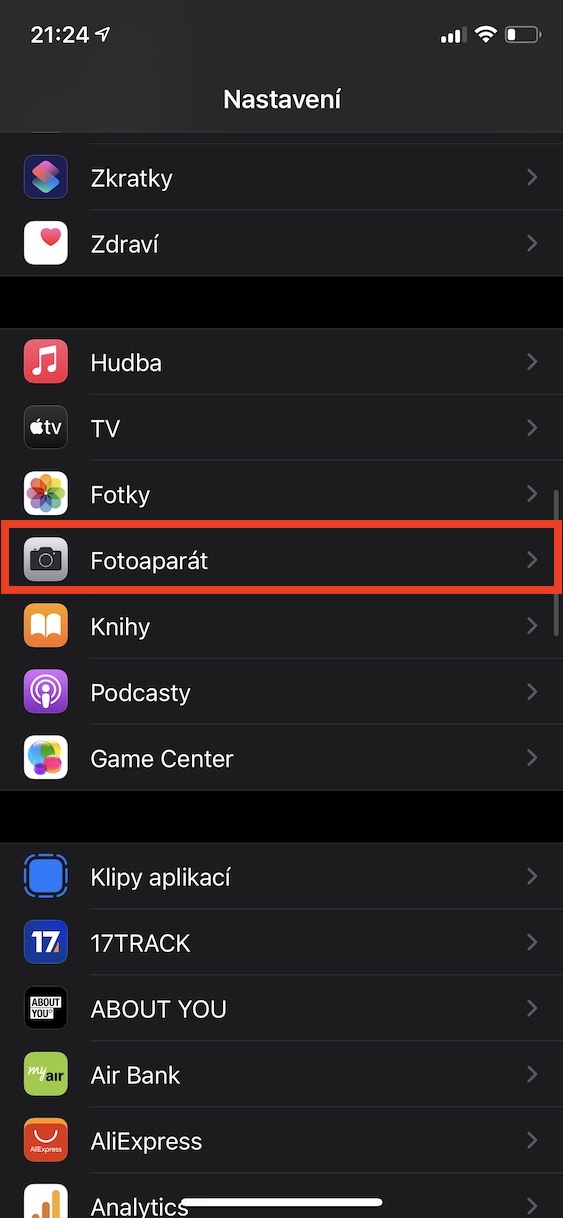
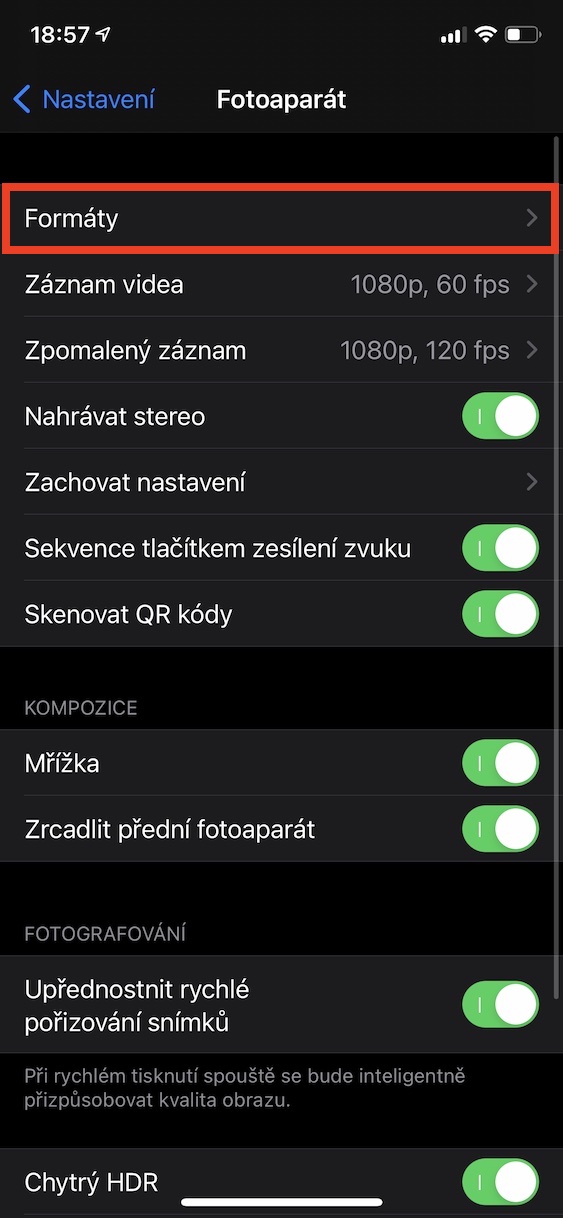
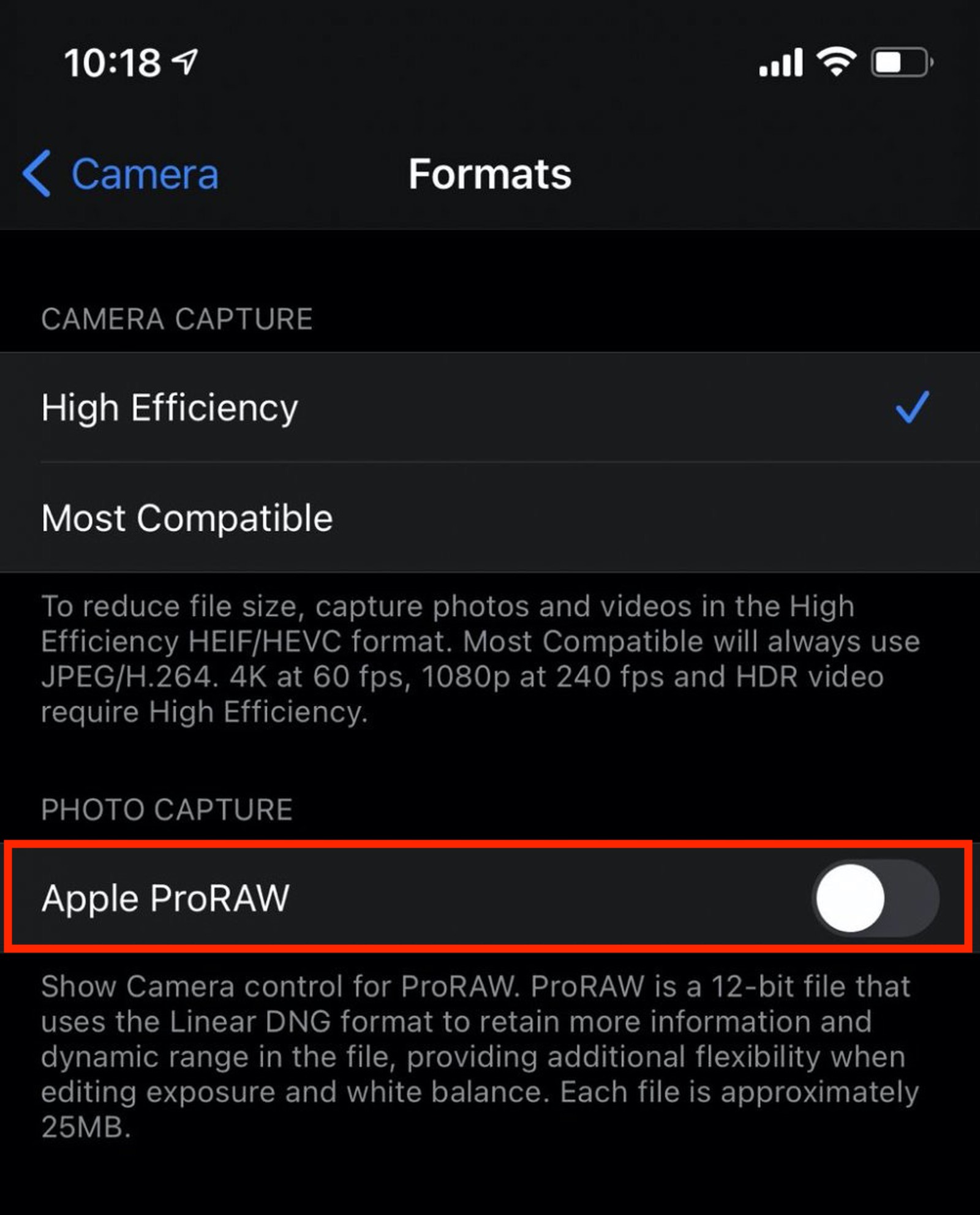





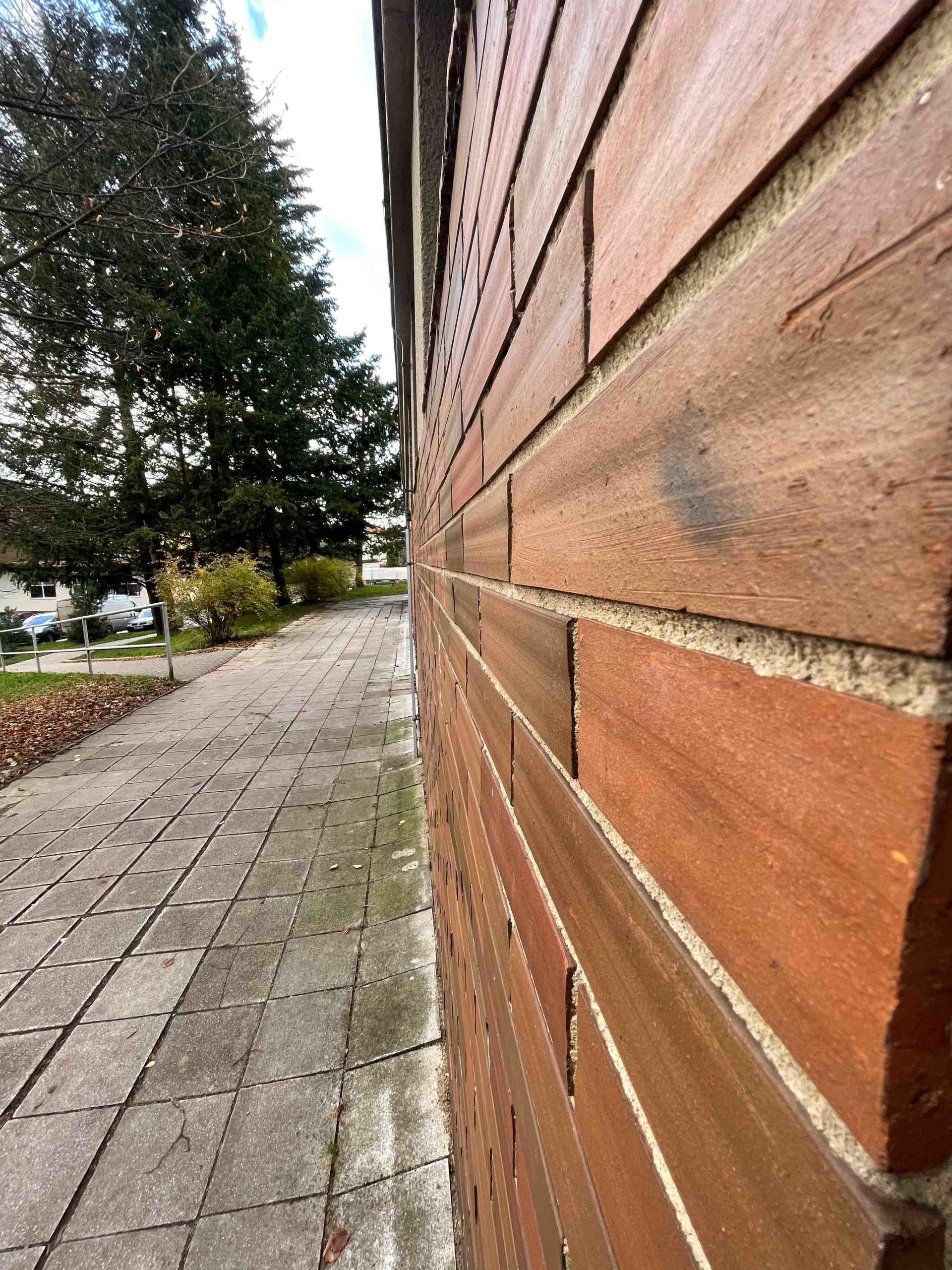


























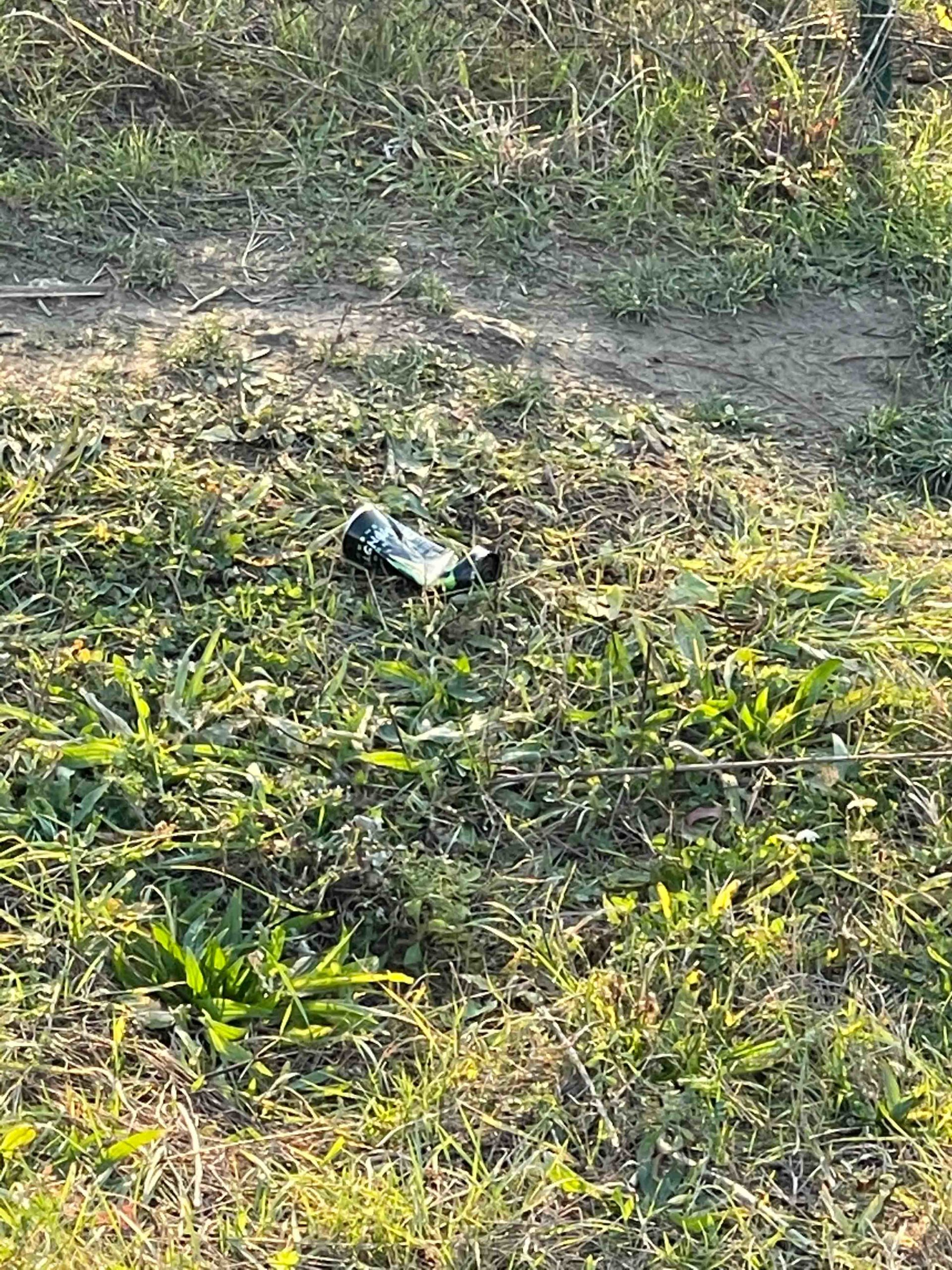






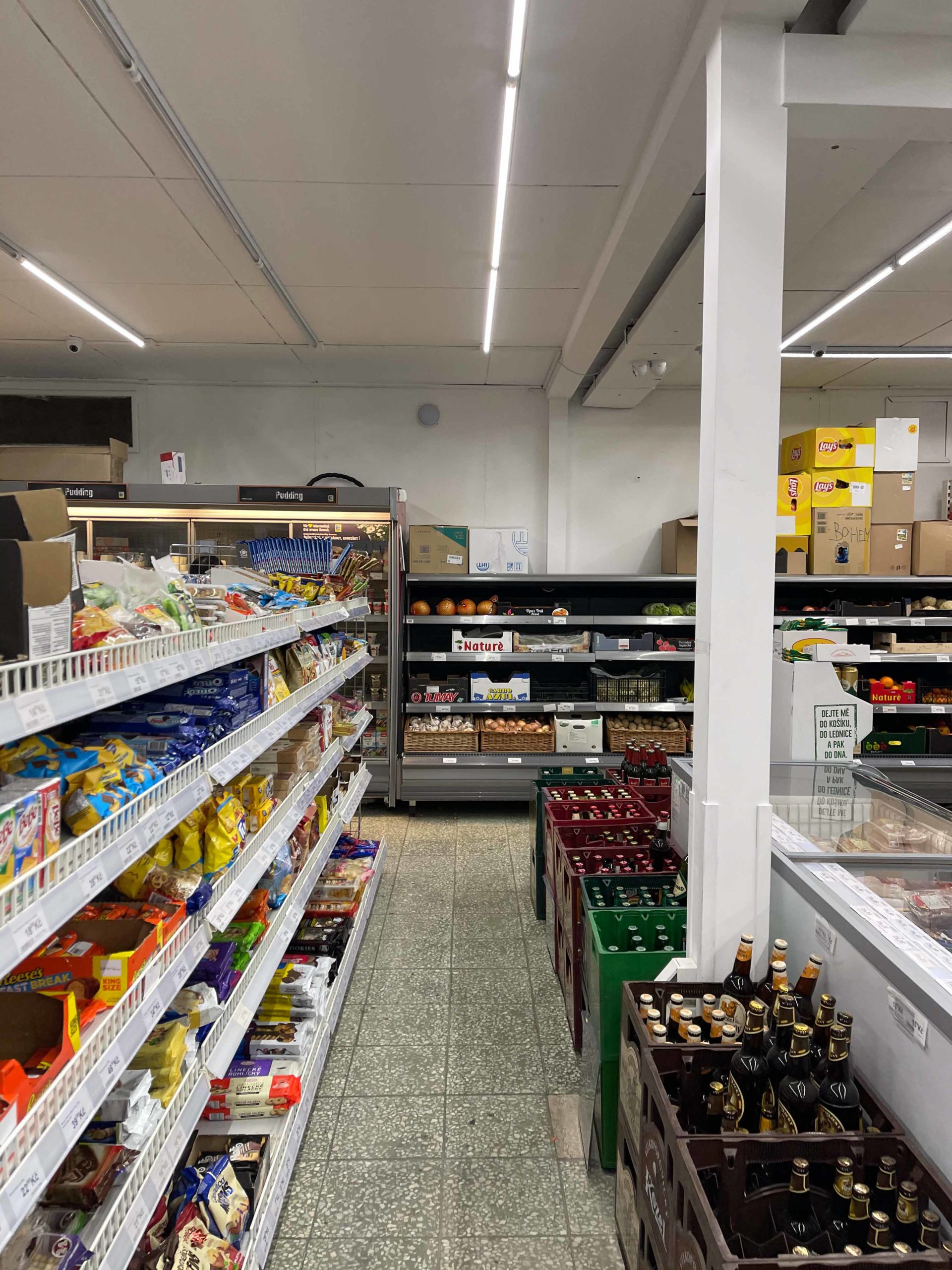
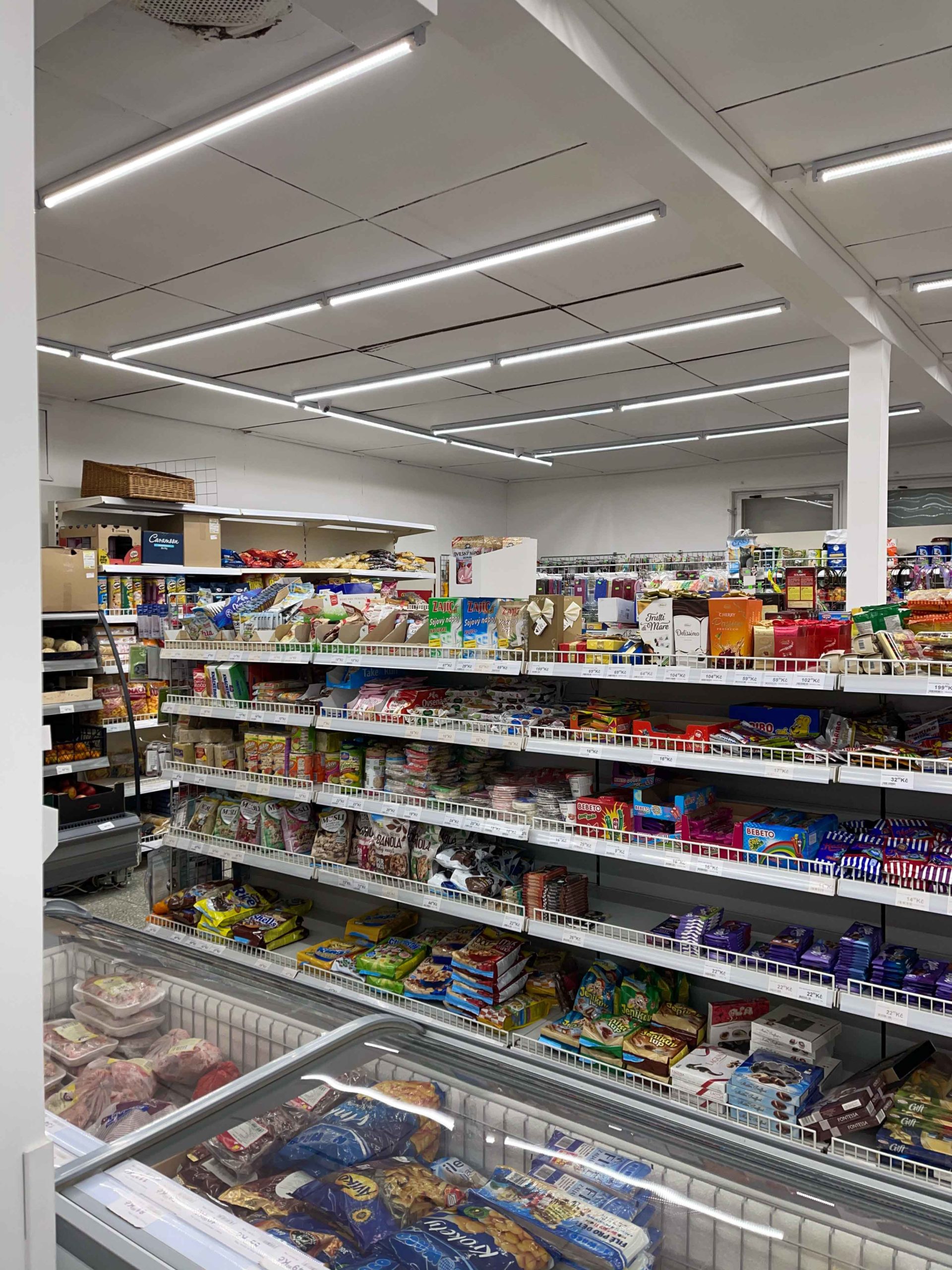

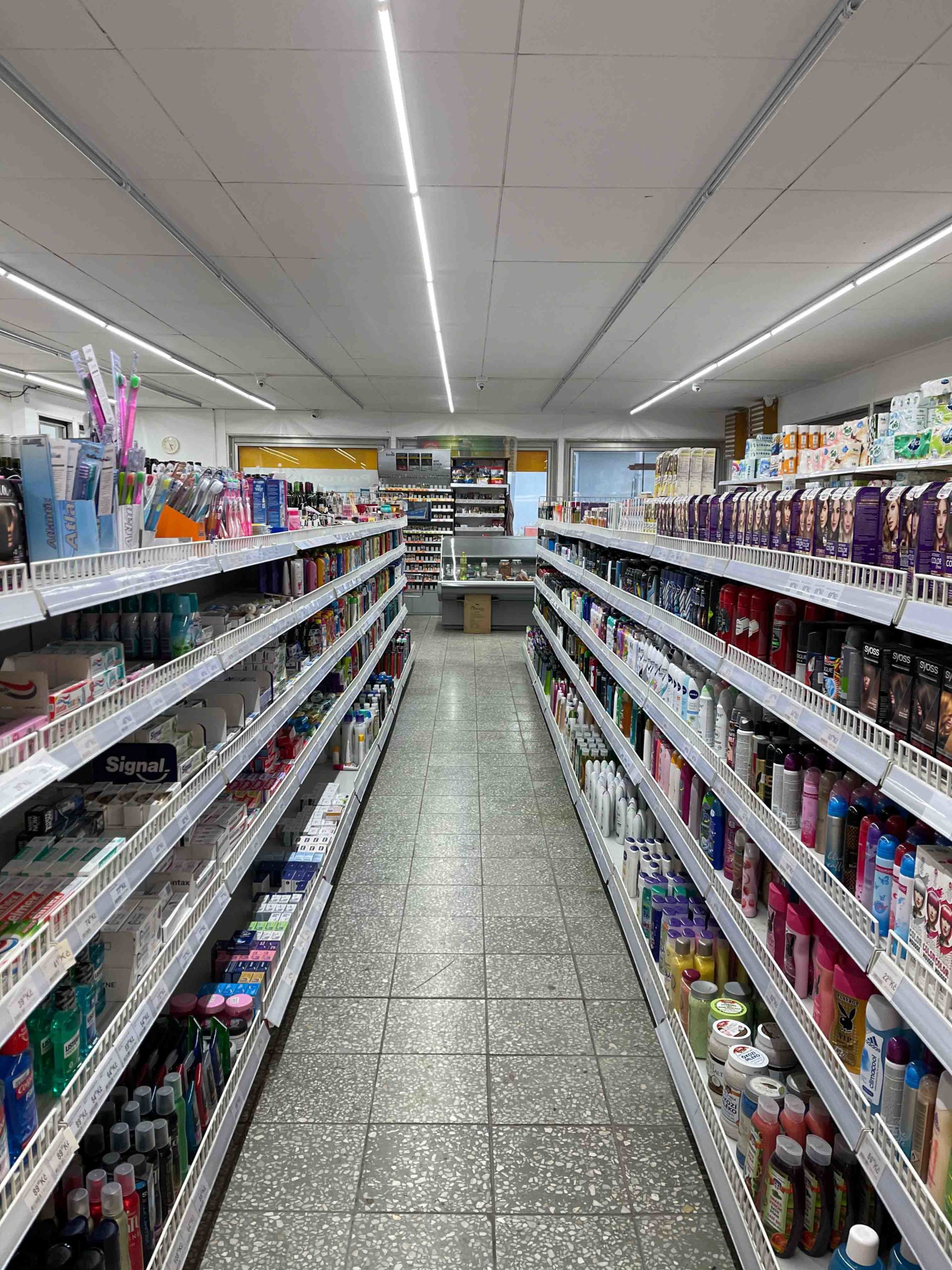
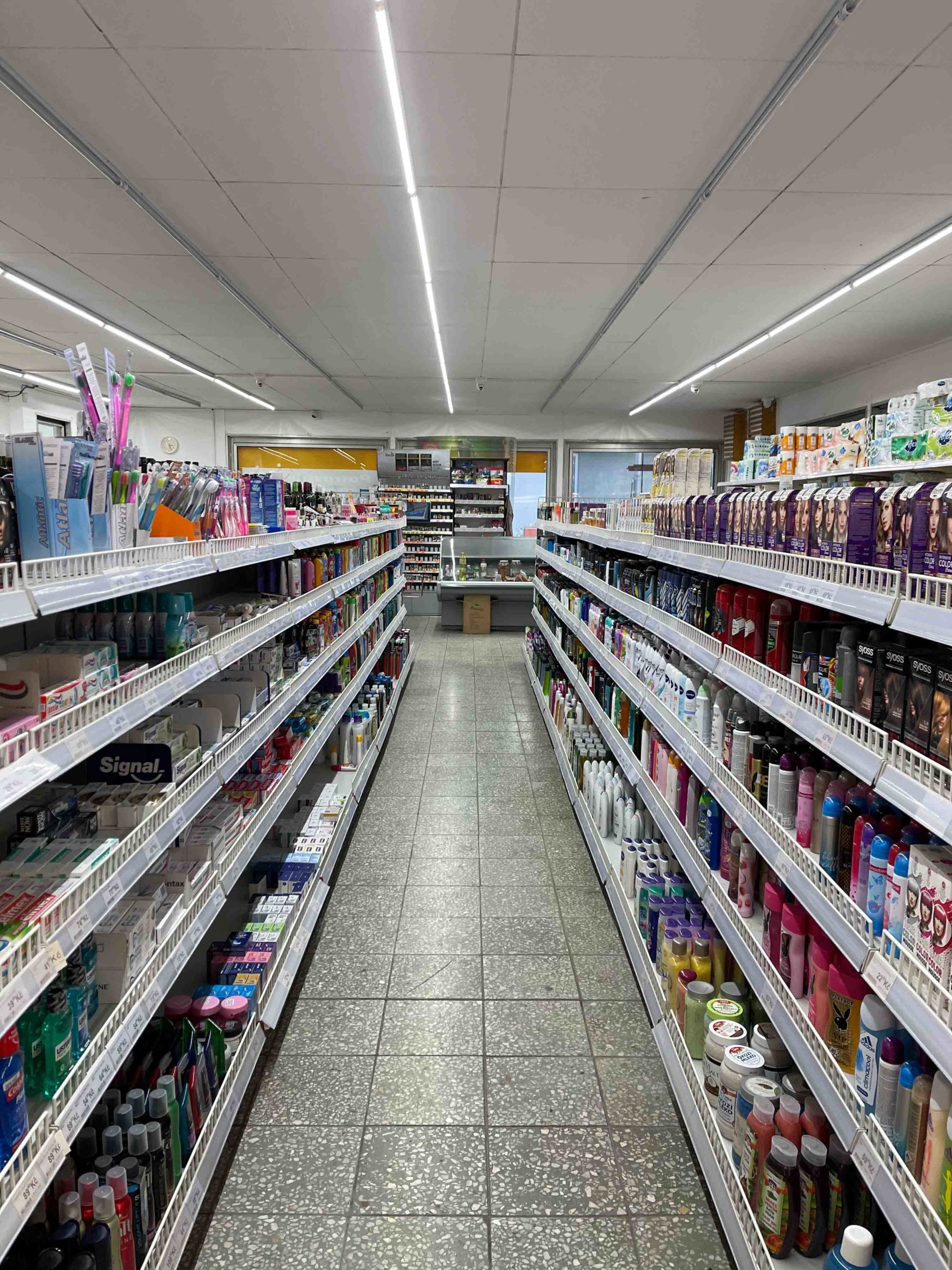
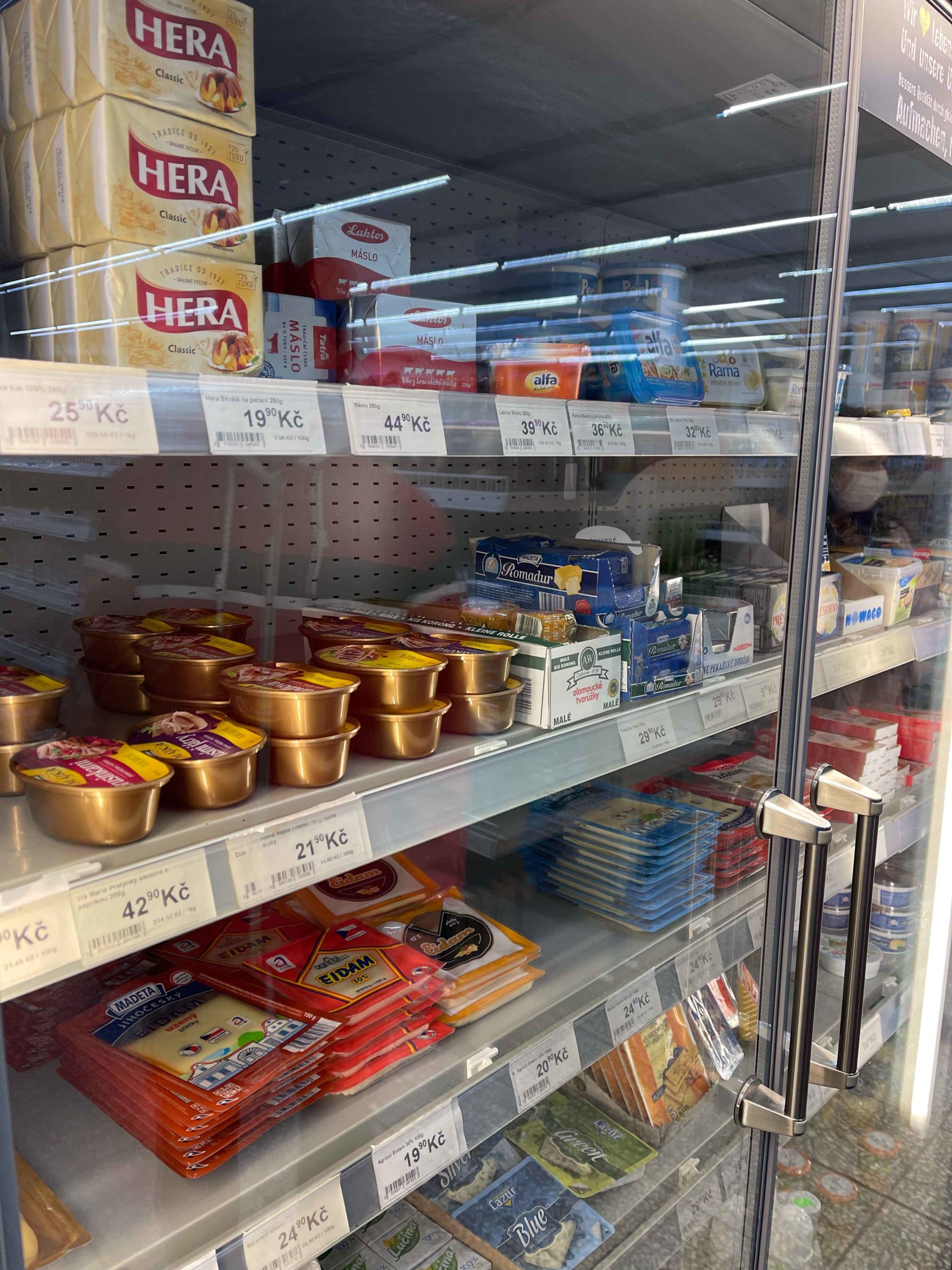



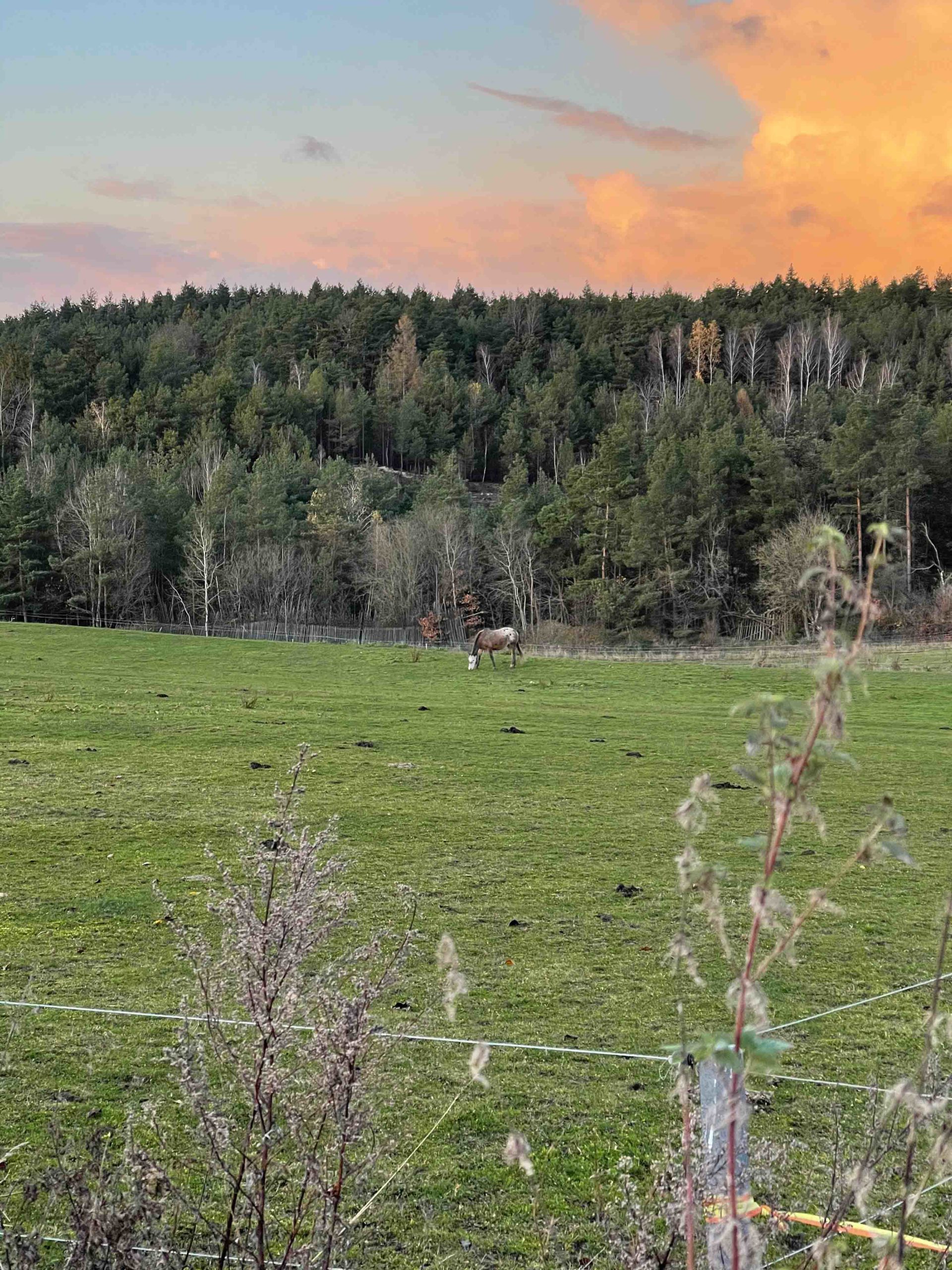
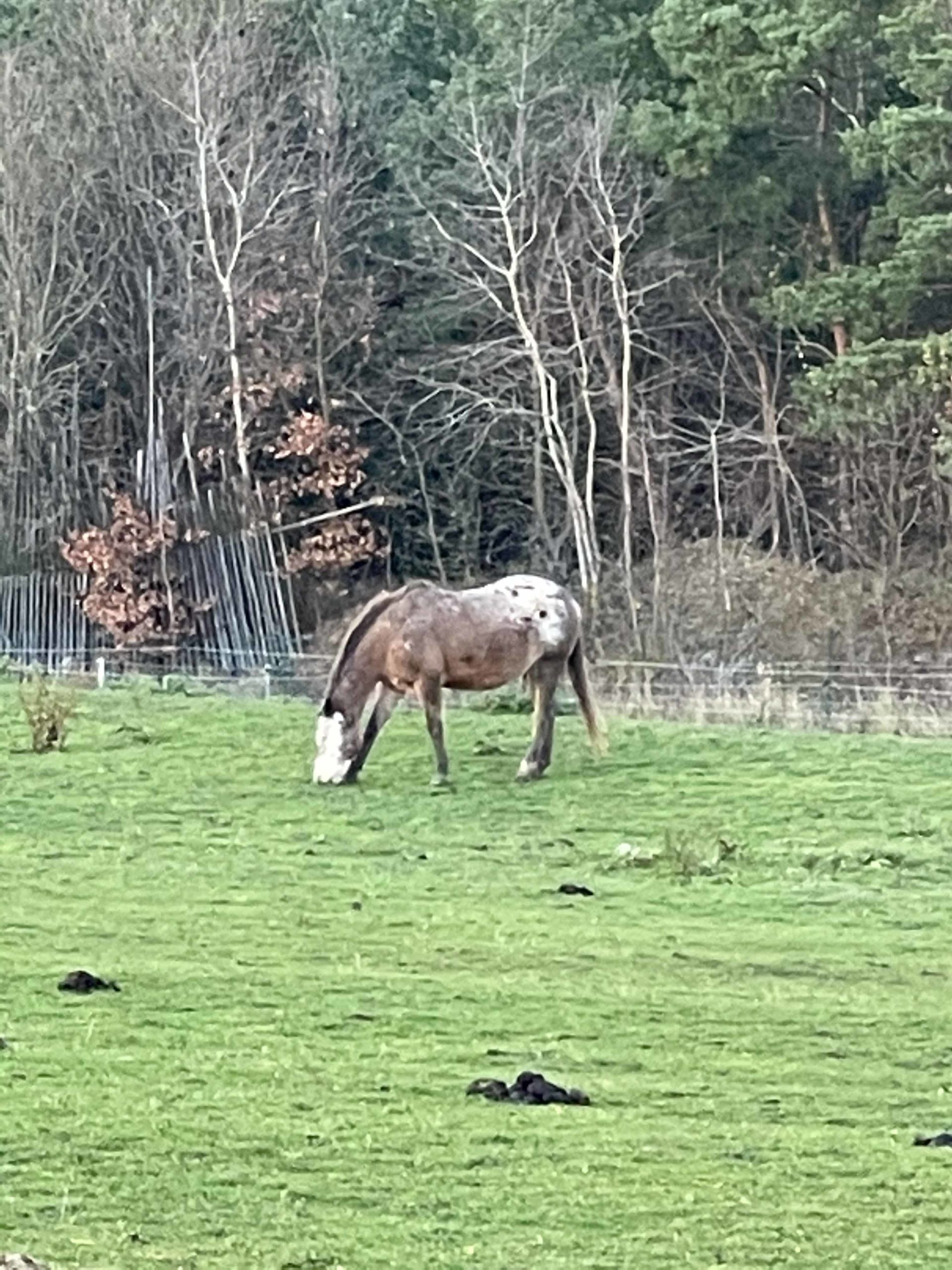











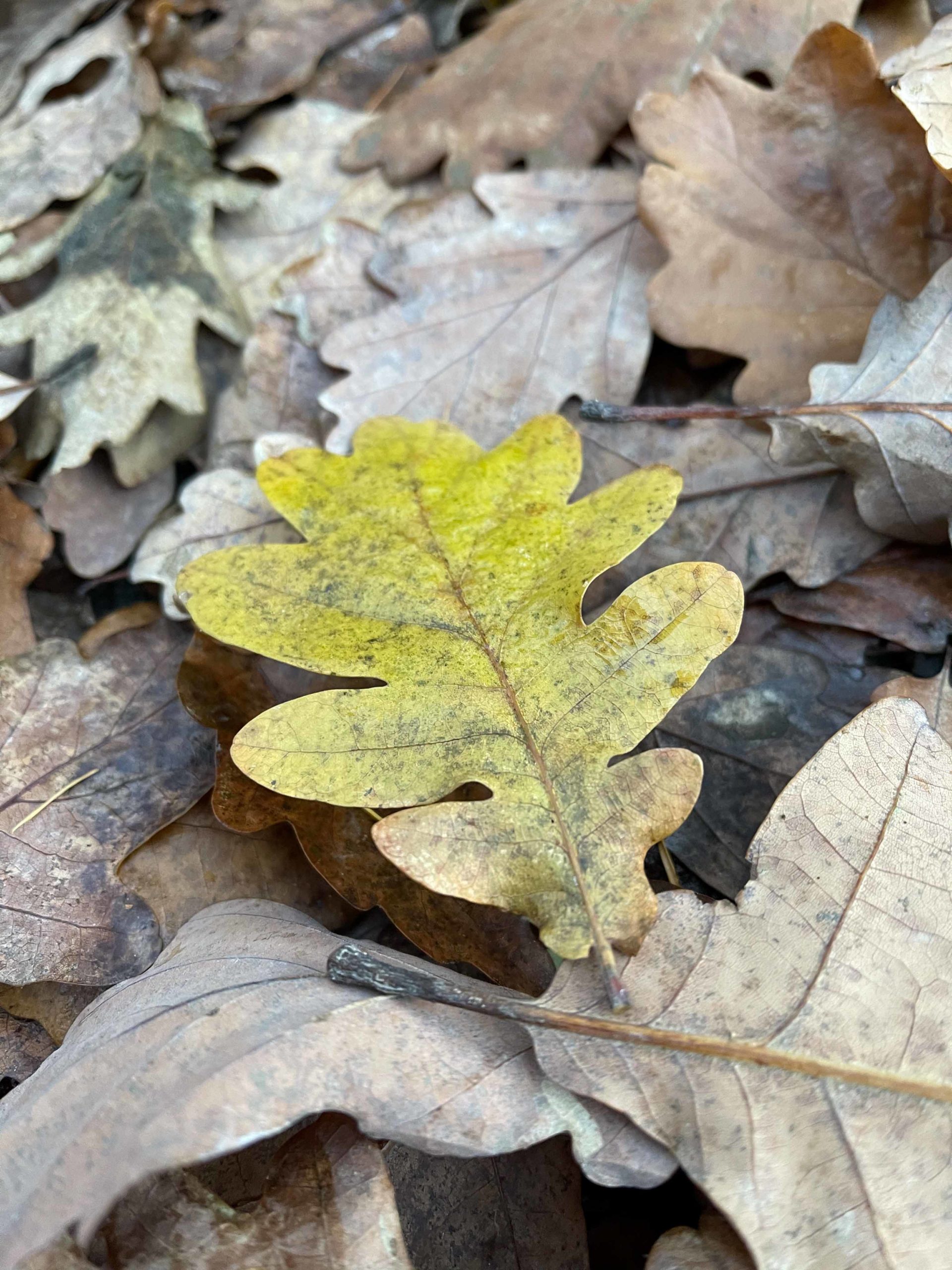









Používam už roky rokúce Halide na 7, XS, ktorý fotí do RAW úplne stejne. Toto je zúfalý krok Apple ako vyzdvihnúť Pro modely.
Vo finále autor článku napíše, že to vlastne väčšina ani nevyužije. Takže vlastne to celé bolo k ničomu. 🤦🏽♂️
Nie je to tak úplne pravda. Do Apple ProRAW sa ukladajú aj informácie so senzorov. Je tak napríklad možná aj úprava rozmazania v poste. To pri bežno RAWku nie je možné. Myslím, že to má celkom slušný potenciál. Možno nie konkrétne ProRAW ale myšlienka je určite super. Zaujímalo by ma čo by s takýmto prístupom bolo možné v nejom normálnom foťáku.
Myslím, že dôležitá informácia v článku chýba. A to, že proraw nie je iba obyčajny raw formát, ale kombinácia apple postprocessingu a možností, ktoré umožňuje bežný raw formát. Osprevedlňujem sa pokiaľ som niečo prehliadol, alebo sa mýlim. https://support.apple.com/en-us/HT211965
som myslel ze sa z clanku dozviem nejaku specifikaciu ProRAW, napriklad kolko bitove farby su a podobne, ale asi nic
Autor trochu tápe už v tom vysvětlení RAW. Rozdíl mezi RAW formátem a JPEG je ten, že RAW nebo ProRAW jsou hrubá data ze senzoru, která se teprve v postprocesingu zpracovávají, zatímco JPEG je hotový obrázek. A je jedno, zda je softwarem fotoaparátu upraven více či méně, či vůbec.